Jak ukryć wiele arkuszy w programie Excel 2013
Możliwość ukrywania arkuszy w skoroszycie programu Excel może być bardzo pomocna, gdy trzeba udostępnić arkusz kalkulacyjny komuś innemu, ale w arkuszu znajdują się dane, których nie należy edytować. Po prostu umieść te dane na osobnej karcie arkusza, odnieś się do nich za pomocą formuły, a następnie ukryj kartę, aby nieco trudniej było ją znaleźć.
Ale co, jeśli masz skoroszyt zawierający wiele kart arkusza, które chcesz ukryć? Indywidualne ukrywanie każdej z tych kart może być uciążliwe, więc możesz szukać szybszego sposobu, aby to zrobić. Na szczęście możesz wykonać czynności opisane w poniższym samouczku, aby szybciej ukryć wiele kart arkuszy w programie Excel 2013.
Ukrywanie więcej niż jednej karty naraz w Excel 2013
Kroki w tym artykule pokażą, jak ukryć wiele arkuszy jednocześnie w skoroszycie programu Excel. Będziesz mieć możliwość ukrycia wybranych kart arkusza, które są zgrupowane razem, lub możesz wybrać i wybrać arkusze, które chcesz ukryć.
Krok 1: Otwórz plik w programie Excel 2013.
Krok 2: Znajdź karty arkusza roboczego w dolnej części arkusza kalkulacyjnego. Jeśli nie widzisz żadnych kart, przeczytaj ten artykuł o tym, co zrobić, jeśli wszystkie karty arkusza są ukryte.

Krok 3: Przytrzymaj klawisz Ctrl na klawiaturze, a następnie kliknij każdą kartę arkusza, którą chcesz ukryć. Jeśli chcesz ukryć wszystkie karty arkusza w zakresie, przytrzymaj klawisz Shift, kliknij pierwszą kartę, a następnie ostatnią kartę. Spowoduje to wybranie wszystkich kart w tym zakresie.
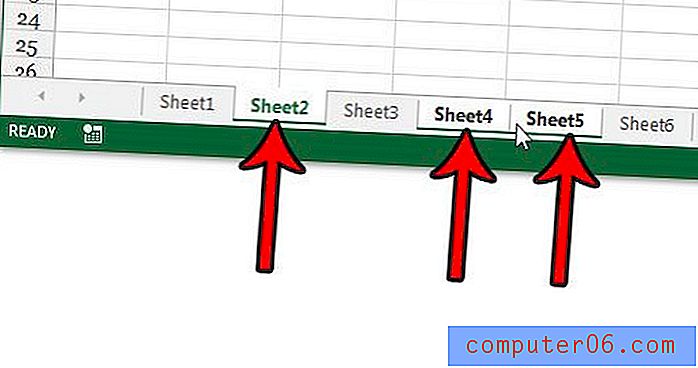
Krok 4: Kliknij prawym przyciskiem myszy jedną z wybranych kart, a następnie kliknij opcję Ukryj .
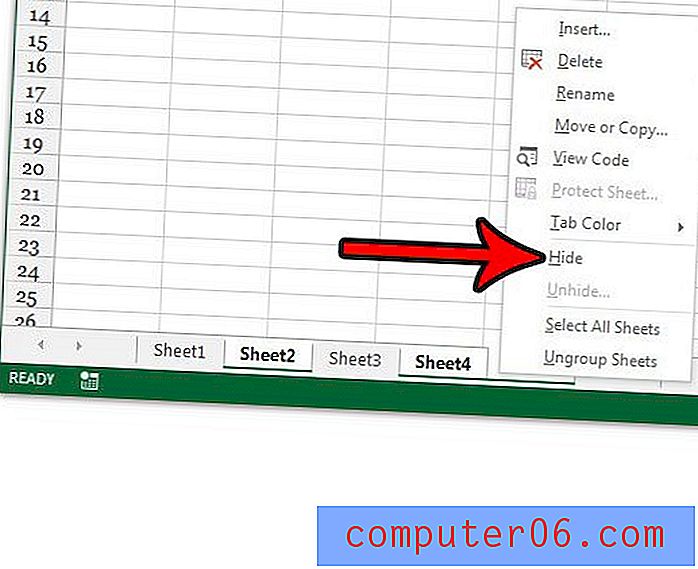
Czy potrzebujesz już ukryć karty arkusza roboczego? Dowiedz się, jak odkryć te karty, aby móc wrócić do arkuszy i dokonać niezbędnych zmian.



